
- •1С:бухгалтерия 7.7
- •Компьютерный учет
- •Методические материалы
- •Для пользователя
- •Предисловие
- •Введение
- •Занятие первое Загрузка системы
- •Путеводитель по конфигурации
- •Ввод данных для начала работы в системе
- •Датирование выполнения заданий учебного примера
- •Настройка параметров системы
- •Закладка «Общие»
- •Закладка «Журналы». Установка интервала видимости журналов
- •Настройка параметров системы
- •Закладка «Бухгалтерские итоги». Установка периода для вывода отчетов
- •Ввод сведений об организации
- •Заполнение справочников
- •Заполнение справочника «Виды продукции (работ услуг)» (субконто «Виды номенклатуры»)
- •Заполнение справочника «Статьи затрат на производство» (субконто «Затраты на производство»)
- •Заполнение справочника «Статьи общепроизводственных затрат» (субконто «Общепроизводственные затраты»)
- •Заполнение справочника «Статьи общехозяйственных затрат» (субконто «Общехозяйственные затраты»)
- •Заполнение справочника «Статьи издержек обращения» (субконто «Издержки обращения»)
- •Заполнение справочника «Ставки налога с продаж»
- •Заполнение справочника «Ставки ндс»
- •Заполнение справочника «Варианты расчета налогов»
- •Заполнение справочника «Подразделения»
- •Заполнение справочника «Сотрудники»
- •Заполнение справочника «Места хранения мпз»
- •Дополнение сведений об организации
- •Заполнение справочника «Банковские счета»
- •Заполнение справочника «Контрагенты»
- •Занятие второе
- •Ввод данных об учетной политике
- •Проверка состояния справочников «Статьи затрат на производство» и «Статьи издержек обращения»
- •Заполнение справочника «Налоги и отчисления»
- •Заполнение справочника «Валюты»
- •Просмотр и редактирование констант
- •Редактирование плана счетов
- •Внесение начальных остатков (операции, введенные вручную) «Откат» по рабочей дате на прошлый период
- •Операция по вводу начальных остатков
- •Текущие операции бухгалтерского учета
- •Учет основных средств
- •Поступление оборудования:
- •Передача оборудования в монтаж
- •Поступление объектов основных средств (ос)
- •Учет дополнительных расходов на объект основных средств (услуг сторонних организаций)
- •Оборотно-сальдовая ведомость по счету
- •Ввод в эксплуатацию объектов основных средств
- •Просмотр отчетов по объектам внеоборотных активов и основным средствам
- •Просмотр справочника «Основные средства»
- •Оборотно-сальдовая ведомость
- •Перемещение объектов основных средств
- •Занятие третье Начисление амортизации на объекты основных средств
- •Подготовка к передаче объекта основных средств
- •Передача объектов основных средств
- •Списание объектов основных средств
- •Учет нематериальных активов Поступление объекта нематериальных активов
- •Принятие к учету объекта нематериальных активов
- •Редактирование справочника «Нематериальные активы»
- •Зачисление амортизации на объекты нематериальных активов
- •Передача объекта нематериальных активов
- •Прекращение срока действия нематериальных активов
- •Учет производственных запасов (материалов)
- •Поступление материалов
- •Перемещение материалов
- •Отгрузка материалов на сторону
- •Учет товаров Поступление товаров
- •Запись книги покупок
- •Выписка счета на отгрузку товаров
- •Занятие четвертое Отгрузка товаров
- •Передача готовой продукции на склад
- •Отгрузка готовой продукции
- •Перемещение товаров
- •Оформление розничной продажи
- •Реализация услуг
- •Книга продаж
- •Учет услуг сторонних организаций
- •Учет расходов будущих периодов
- •Учет транспортных расходов
- •Учет прочих услуг сторонних организаций
- •Кадровый учет
- •Приказ о кадровых изменениях
- •Приказ об изменении окладов
- •Приказ об увольнении
- •Учет заработной платы Начисление заработной платы
- •Выплата заработной платы
- •Учет денежных средств
- •Наличные денежные расчеты
- •Кассовая книга
- •Безналичные денежные расчеты
- •Выписка банка
- •Карточка счета
- •Другие платежные документы
- •Клиент Банка
- •Валютная выписка
- •Учет расчетов с подотчетными лицами
- •Авансовые отчеты
- •Занятие пятое Реализация работ
- •Выполнение этапа многоэтапных работ
- •Оплата этапа работ
- •Завершение работ
- •Выполнение этапа одноэтапных работ
- •Документы общего назначения Суммовые разницы
- •Зачет аванса поставщику
- •Зачет аванса покупателя
- •Регламентные документы Переоценка валюты
- •Начисление амортизации
- •Незавершенное производство
- •Закрытие месяца и формирование финансовых результатов
- •Регламентный документ - Закрытие месяца
- •Квартальная отчетность
- •Конфигуратор для пользователя
- •Создание архивной копии
- •Авторизация доступа пользователя
- •Создание нового набора прав
- •Создание нового подчиненного интерфейса
- •Изменение панели инструментов
- •Проверка действия внесенных изменений
- •Редактирование табличных отчетов
- •Монитор пользователей
- •Временная блокировка
Заполнение справочника «Статьи общепроизводственных затрат» (субконто «Общепроизводственные затраты»)
Справочник «Статьи общепроизводственных затрат» позволяет вести аналитический учет на счете учета общепроизводственных затрат (счет 25) с настолько подробной аналитикой, насколько это необходимо предприятию.
Элементы данного справочника редактируются в форме таблицы. Заполните справочник.
Последовательность действий:
Справочники - Статьи общепроизводственных затрат;
Введите пока только один новый элемент справочника (Действия → Новый (или пиктограмма, или <Insert>)):
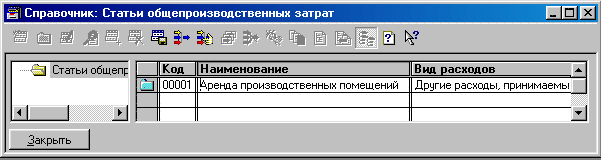
Закройте окно диалога справочника (кнопка /Закрыть/).
Заполнение справочника «Статьи общехозяйственных затрат» (субконто «Общехозяйственные затраты»)
Справочник «Статьи общехозяйственных затрат» позволяет вести аналитический учет на счете учета общехозяйственных затрат (счет 26) с настолько подробной аналитикой, насколько это необходимо предприятию.
Элементы данного справочника редактируются в форме таблицы. Заполните справочник.
Последовательность действий:
Справочники → Статьи общехозяйственных затрат;
Введите новые элементы справочника (Действия → Новый (или пиктограмма, или <Insert>));

Закройте окно диалога справочника (кнопка /Закрыть/).
Заполнение справочника «Статьи издержек обращения» (субконто «Издержки обращения»)
Справочник «Статьи издержек обращения» позволяет вести аналитический учет на счете 44.1.1 «Издержки обращения» с настолько подробной аналитикой, насколько это необходимо предприятию.
Элементы данного справочника редактируются в форме таблицы. Заполните справочник.
Последовательность действий:
Справочники → Статьи издержек обращения;
Введите новые элементы справочника (Действия → Новый (или пиктограмма, или <Insert>));

Закройте окно диалога справочника (кнопка /Закрыть/).
Заполнение справочника «Ставки налога с продаж»
Введите новое значение ставки «5%» и её размер — 5%.
Последовательность действий:
Справочники → Налоги → Ставки налога с продаж;
Действия → Новый (или пиктограмма, или <Insert>);
Введите новое значение и сохраните его:

Закройте окно диалога справочника (кнопка /Закрыть/).
Заполнение справочника «Ставки ндс»
Элементы данного справочника редактируются в виде таблицы.
Откройте справочник (Справочники → Налоги → Ставки НДС) убедитесь, что он заполнен:

В случае несоответствия заполните справочник с помощью действий аналогично предыдущему пункту.
Закройте окно диалога справочника (кнопка /Закрыть/).
Заполнение справочника «Варианты расчета налогов»
Этот справочник позволяет задавать различные варианты расчета налогов и их сочетаний при оформлении поступления и выбытия имущества, работ, услуг и пр.
Откройте справочник:
Последовательность действий:
Справочники → Налоги → Варианты расчета налогов;
Ознакомьтесь с теми значениями, которые уже внесены в справочник:
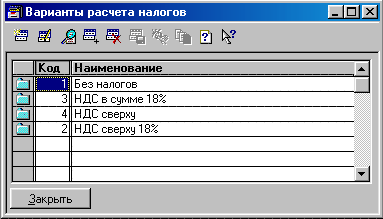


Введите новый элемент справочника (Действия → Новый (или пиктограмма, или <Insert>):





Заполните диалог элемента следующим образом:



Сохраните элемент и введите еще один новый:

Откройте диалог элемента №5 (Действия → Просмотр):


Следует отметить, что формулировка «Использовать ставку из справочника подразумевает то, что будет использована соответствующая ставка, указанная для конкретного элемента номенклатуры и хранящаяся в одноименном справочнике.
Справочник должен принять вид:
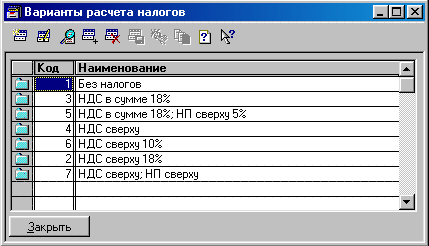
Если во время текущей работы нам окажется недостаточно введенных значений, мы всегда можем вернуться к редактированию этого справочника;
Закройте окно диалога справочника (кнопка /Закрыть/).
